كيفية مسح سجل دردشة Zoom؟

كيفية مسح سجل دردشة Zoom؟ تعلم كيف تحافظ على خصوصيتك في المحادثات مع خطوات واضحة ومفيدة.
هذه ملاحظة حصلنا عليها من أحد القراء:
مرحبا! بدأ قسم تكنولوجيا المعلومات لدى صاحب العمل في طرح تطبيق Teams لتحسين التواصل خلال الأشهر القليلة الماضية التي بدأنا فيها العمل من المنزل. قصة قصيرة طويلة ، بدأت في استخدامها وهي رائعة جدًا ، لكن أعتقد أن لدي سؤالين: السؤال الأول: يبدو لي أنه لا يمكنني إزالة الرسائل في Teams ، هل من الممكن حذف الرسائل نهائيًا في قسم الدردشات؟ والثاني: كيف يمكنني إلغاء إرسال أو استدعاء الرسائل التي أرسلتها للآخرين في دردشة جماعية؟
مرحبًا ، شكرًا على أسئلتك ، نحن نعمل أيضًا مع Teams ، ومن الرائع أن نتمكن من الإجابة على بعض الأسئلة هنا.
في إجابتنا ، أفترض أنك تستخدم إصدار سطح المكتب على Windows ، على الرغم من أن العملية لا تختلف اختلافًا كبيرًا بالنسبة إلى Teams على نظام macOS أو Android أو iOS.
لنبدأ باستعلامك الأول.
إزالة رسائل الدردشة والمحادثات
يمكنك حذف الرسائل التي أرسلتها إلى أشخاص آخرين كجزء من محادثة Microsoft Teams.
إليك كيفية القيام بذلك:
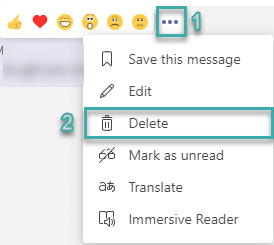
إزالة رسالة من القناة
قد تكون هناك حالات قد تكون قد نشرت فيها رسالة في دردشة جماعية ، وقد ترغب ببساطة في إزالتها من علامة تبويب منشورات القناة.
هيريس كيفية القيام بذلك:
ملاحظة: لكل رسالة محذوفة في علامة التبويب منشورات القناة ، ستعرض Microsoft Teams الرسالة تم حذف هذه الرسالة. لذلك لن يرى الأشخاص الآخرون رسالتك الأصلية ولكنهم سيعرفون أنك قد أزلت سلسلة رسائل في المحادثة.
حذف سجل الدردشة الكامل بشكل دائم
هذا سؤال يسأل كثيرا. في هذه المرحلة ، لا يتوفر خيار حذف للمحادثات ، لذلك لا يمكنك إزالة سلسلة محادثات كاملة من علامة تبويب الدردشات ، ولكن يمكنك إزالة الرسائل الفردية فقط داخل المحادثة. سنقوم بتحديث هذا المنشور بمجرد أن يتم دمج هذه الميزة التي تشتد الحاجة إليها على ما يبدو في المنتج (سبتمبر 2020 - وفقًا لخيط في UserVoice ، أكد فريق تطوير Microsoft أن هذا موجود في خارطة الطريق الخاصة بهم.) ومع ذلك ، يمكنك إخفاء سلسلة محادثة ، اقرأ للحصول على التفاصيل.
هل تريد أن تصبح مستخدمًا قويًا لـ Microsoft Teams؟
اقرأ: 40 تلميحات وحيلًا مفيدة لـ Microsoft Teams يجب أن تكون على دراية بها.
إخفاء محادثة Teams
علمنا في القسم السابق أنه لا يمكن التخلص من الرسائل بشكل دائم. ومع ذلك ، يمكنك إخفاء سلسلة محادثات خاصة من قائمة محادثاتك. هذا أيضًا واضح جدًا:
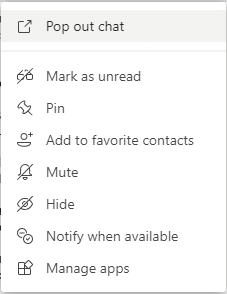
ملاحظة: إن إعادة العملية التي قمنا بتغطيتها للتو هي أيضًا بسيطة للغاية ، فقط تابع كما هو موضح سابقًا في هذا القسم ، وحدد الأمر UnHide بدلاً من ذلك.
استمتع بالفرق.
سجل الدخول إلى مركز توافق Microsoft 365. انتقل إلى السياسات > الاحتفاظ. حدد سياسة الاحتفاظ الجديدة.
قم بتسمية السياسة بشيء مثل Teams Chat - No Retention وحدد التالي.
سيكون نوع سياسة الاحتفاظ الافتراضي هو ثابت. اترك الأمر على هذا النحو وحدد التالي.
تبديل الحالة للكل المواقع إلى . إذا كنت تريد إيقاف الاحتفاظ برسائل قناة Teams أو رسائل قناة Teams الخاصة أيضًا، فقم بتشغيلها أيضًا.التالي. حدد مستبعدون: لا شيءو مضمنة: جميع المستخدمين من السياسة. الإعدادات الافتراضية هي المستبعد أو المشمول . يمكنك هنا أيضًا تحديد من هو . تأكد من تشغيل محادثات الفرق، باستثناء إيقاف
لتعيين الاحتفاظ على صفر، حدد حذف العناصر فقط عندما تصل إلى عمر معين. لاحظ أنه يقول، "لن يتم الاحتفاظ بالعناصر...". هذا ما تريده وهو يحذف رسائل الدردشة على الفور. ضمن حذف العناصر الأقدم من، حدد مخصص.< a i=7>في احذف العناصر الأقدم من، وقم بتعيين سنوات، < /span> .التالي، ثم حدد 0 إلى أيام ، و أشهر

يمنحك Microsoft 365 الفرصة لمراجعة إعدادات سياسة الاستبقاء. إذا كنت راضيًا، فحدد إرسال. لاحظ أن الأمر قد يستغرق ما يصل إلى يوم حتى تدخل السياسة حيز التنفيذ. تكون عمليات الحذف دائمة. بمجرد ظهور الرسالة تم إنشاء سياستك حدد تم< /span>.
بمجرد ظهور الرسالة تم إنشاء سياستك حدد تم< /span>.
PowerShell هي لغة برمجة نصية لنظامي التشغيل Windows وMicrosoft 365. لاستخدام هذا البرنامج النصي، يجب أن تكون المسؤول العام لمؤسستك أو أن يكون لديك الأذونات المعينة لك من قبل المسؤول العام.
نظرًا لأن سياسات الاحتفاظ بالدردشة في Microsoft Teams تتم إدارتها بواسطة Exchange Online، فيجب عليك تثبيت ExchangePowershellModule لاستخدام أوامر cmdlets هذه.
إنشاء سياسة الاحتفاظ: New-RetentionCompliancePolicy -Name "Teams Chat - No Retention" -TeamsChatLocation All -TeamsChatLocationException لا شيء - ممكن $true
قم بتعيين القاعدة في السياسة لحذف محادثات Teams. نظرًا لأنه تم تعيين مدة الاحتفاظ على 0 يوم، فقد يكون سجل الدردشة موجودًا لمدة تصل إلى 24 ساعة: قاعدة الامتثال للاحتفاظ الجديدة -الاسم "قاعدة حذف الدردشة" -السياسة "دردشة الفرق - لا احتفاظ" -حذف إجراء الامتثال للاحتفاظ -مدة الاحتفاظ 0
كيفية مسح سجل دردشة Zoom؟ تعلم كيف تحافظ على خصوصيتك في المحادثات مع خطوات واضحة ومفيدة.
يجمع Blooket بين الأسئلة والأجوبة بأسلوب الاختبار وألعاب المهارات الممتعة التي يمكن للطلاب لعبها للإجابة على الأسئلة.
يوفر VioEdu للطلاب بيئة تعليمية علمية، ويتابع عن كثب المحتوى الذي يتم تعلمه في المدرسة حتى يتمكن الطلاب من دمج المعرفة الأساسية وفهمها بقوة.
يتيح لك ملحق Chrome المجاني المسمى Google Meet Grid View رؤية جميع المشاركين في الاجتماع، بغض النظر عن عددهم.
Webex Meetings عبارة عن منصة قوية للاجتماعات والاتصالات عبر الإنترنت طورتها شركة Cisco. يتيح لك البرنامج الانضمام أو إنشاء الاجتماعات عبر الإنترنت ومؤتمرات الفيديو.
Google Meet هي خدمة اجتماعات عبر الإنترنت من Google. كان في البداية متاحًا فقط لعملاء الأعمال، ولكن الآن يمكن للجميع استخدام Google Meet مجانًا.
Zoom هو تطبيق تواصل وتواصل اجتماعي يوفر مكالمات فيديو ومراسلة فورية لمجموعات كبيرة من الأشخاص.
Microsoft Teams هو تطبيق تواصل يعمل على إنشاء نظام بيئي للاجتماعات وتبادل المعلومات داخل الشركات. تسمح أداة Microsoft هذه للشركات بإجراء اجتماعات عبر الإنترنت مع جميع الميزات الضرورية لتهيئة بيئة مواتية للإنتاجية.
يجعل Google Classroom التدريس أكثر فعالية وفائدة للمعلمين والطلاب. تعمل منصة التدريس والتدريب هذه على تبسيط المهام وتعزيز التعاون وتعزيز التواصل بين المجموعات الكبيرة.
Duolingo Math هو تطبيق لتعلم الرياضيات باللغة الإنجليزية للعديد من الأعمار المختلفة. لذا، بعد إصدار Duolingo لتعلم اللغة الإنجليزية على هاتفك وتعلم اللغات الأجنبية الأخرى، يمكنك الآن ممارسة دروس الرياضيات باللغة الإنجليزية بمستويات مختلفة لأطفالك.








